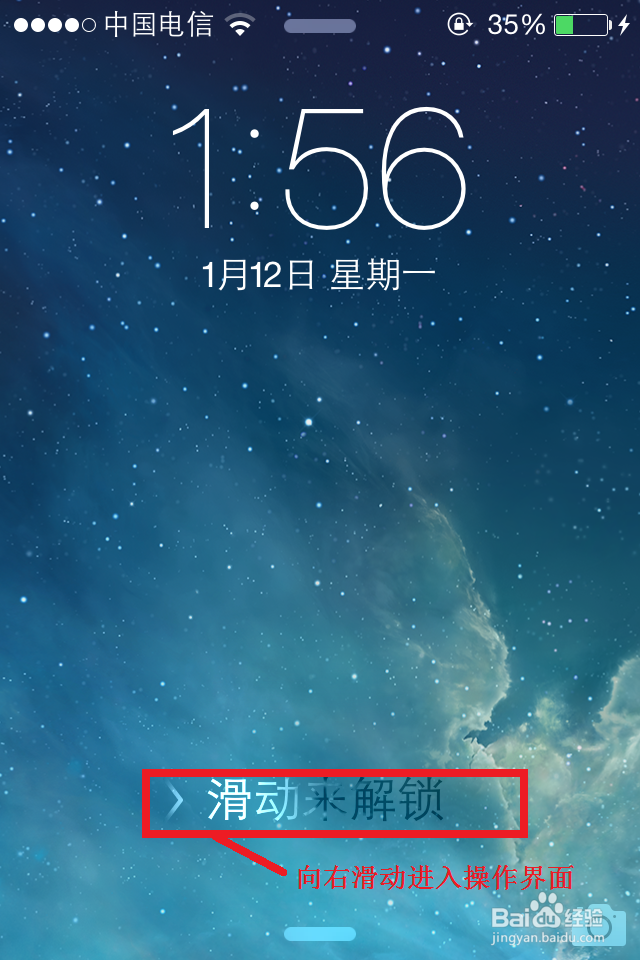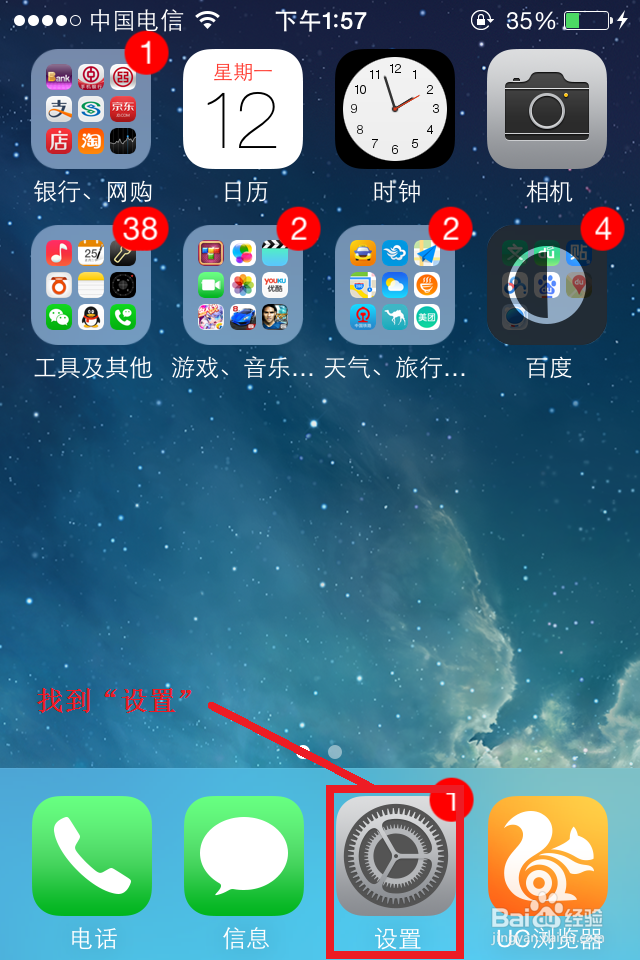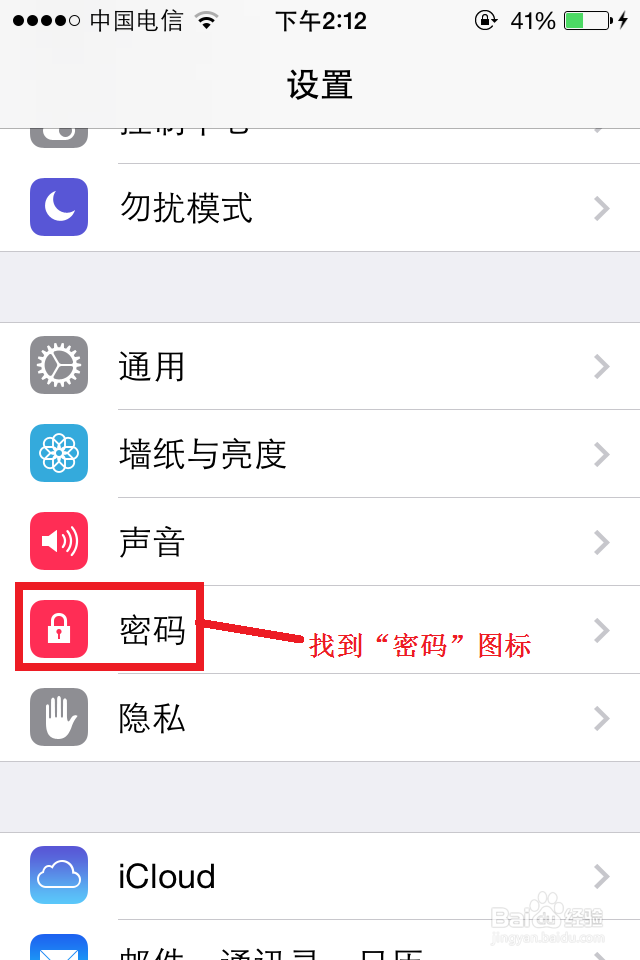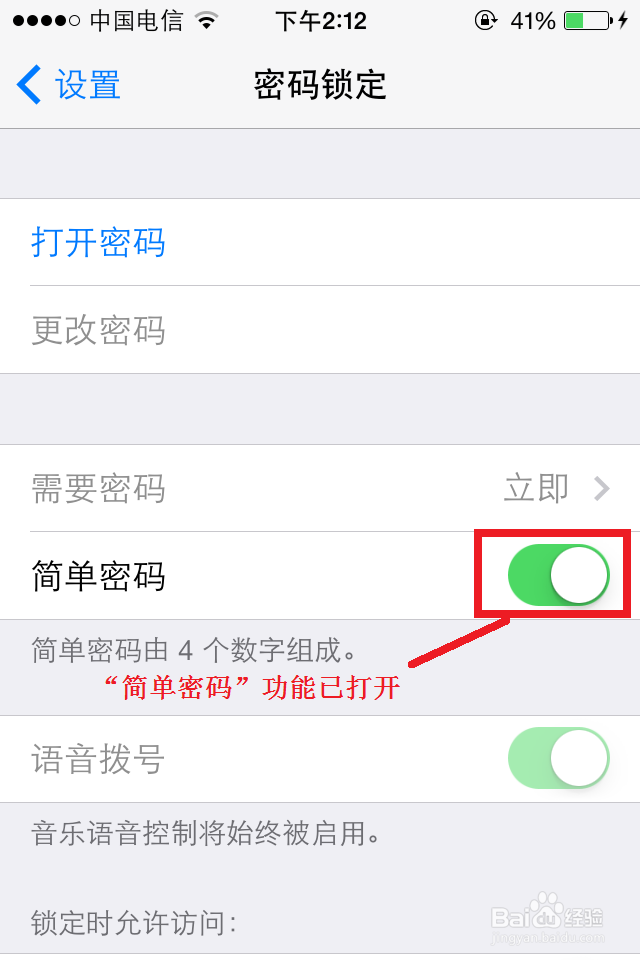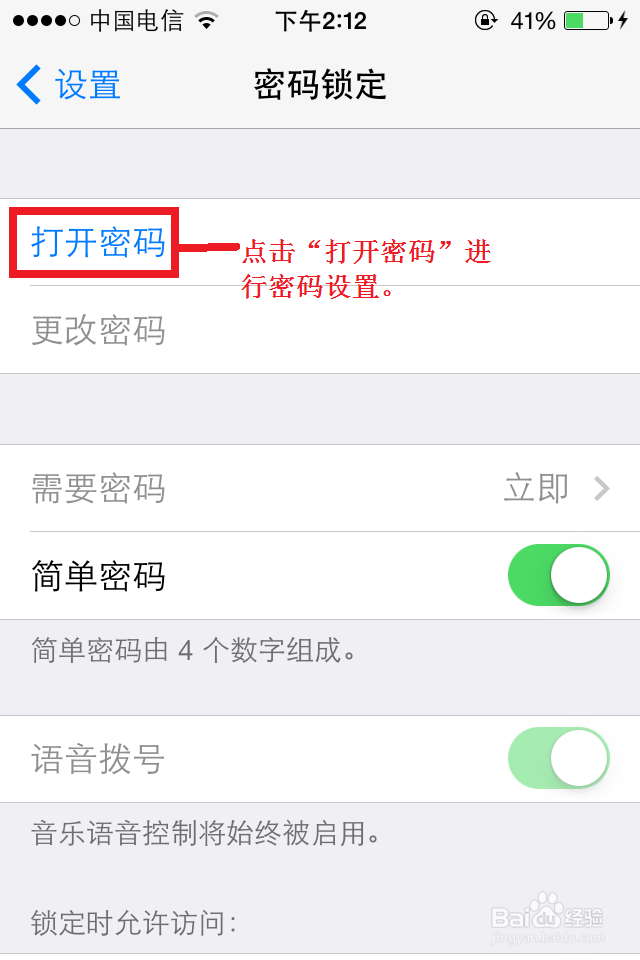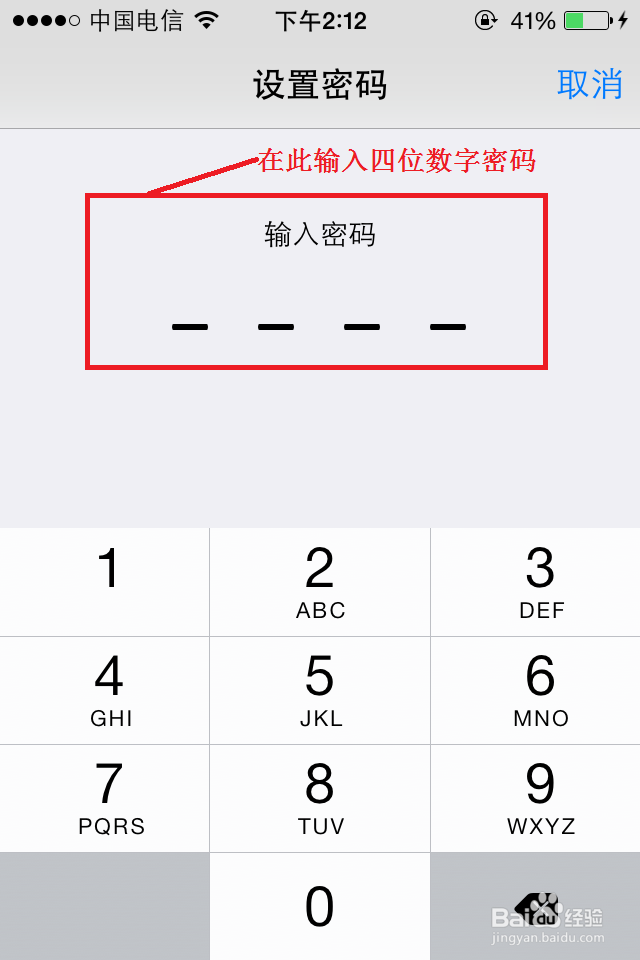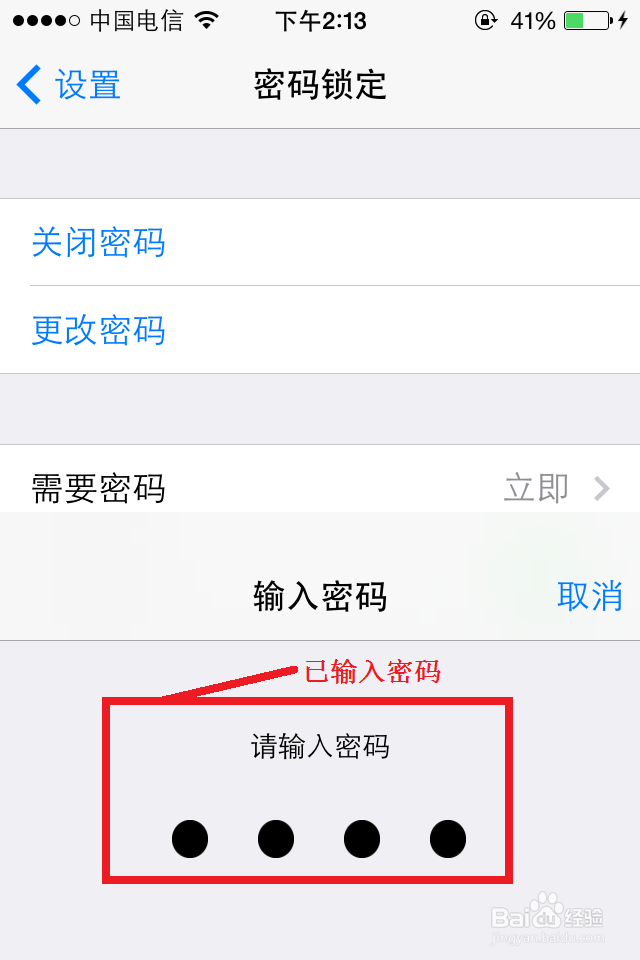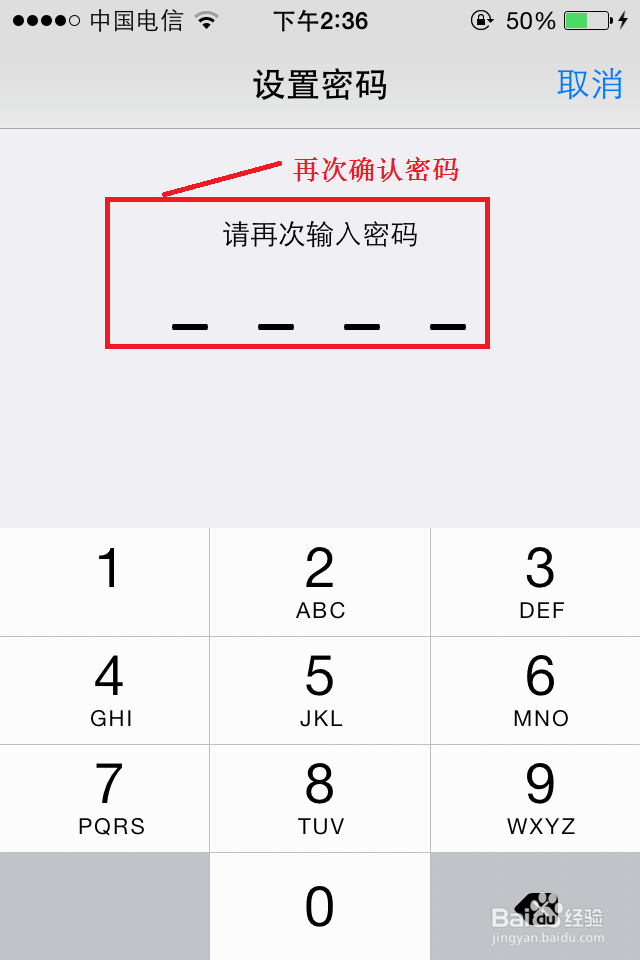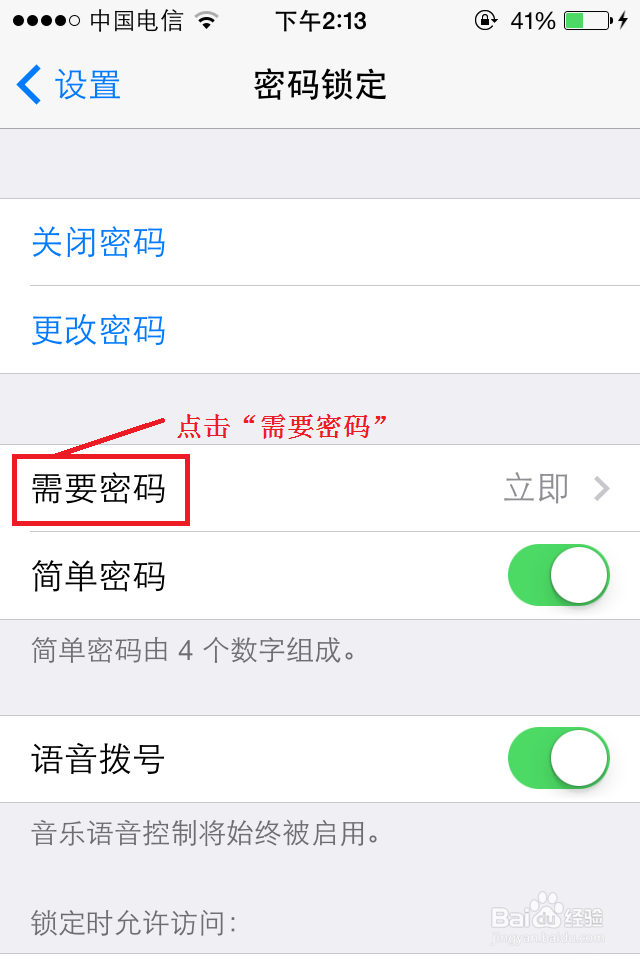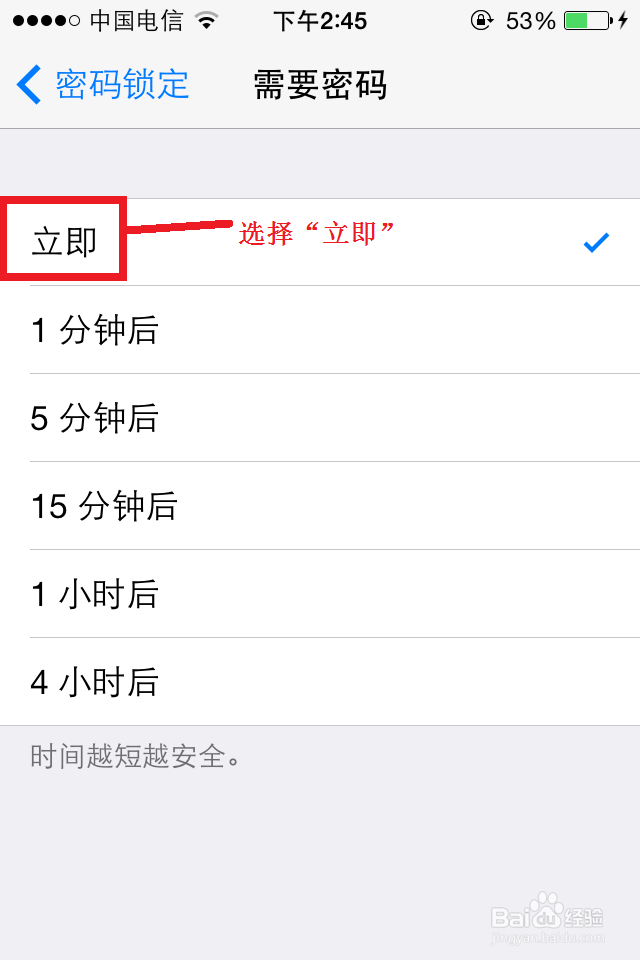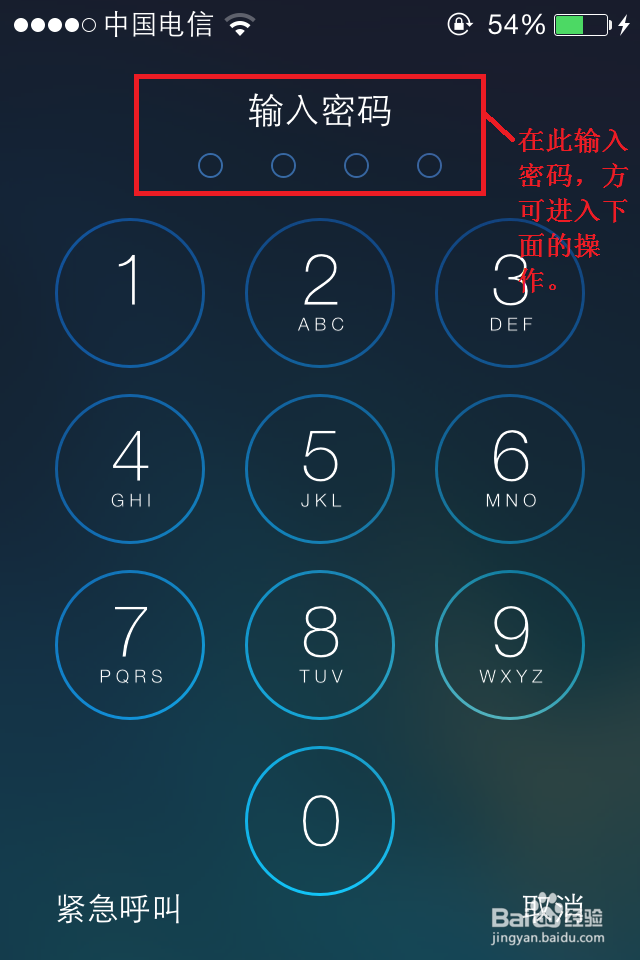如何设置iPhone4s简单开机密码
1、开机进入手机的主页面,找到“设置”图标:按一下手机右上端电源键,打开手机,向右滑动解锁键,进入手机的操作主页面。在主页面找到“设置”图标。
2、点击“设置”图标,进入设置界面:点击“设置”图标,进入设置功能的操作页面,找到“密码”选项。
3、点击“密码”图标进入“密码锁定”功能设置界面:点击“密码”图标进入下一级功能设置页面,将“简单密码”功能打开。
4、点击“打开密码”进行密码设置:点击此页面“打开密码”进行密码设置,输入四位数字密码,待再次确认后,密码设置成功。
5、点击“需要密码”选项,设置密码生效时间:密码设置完成后,最后设置密码生效时间,建议选择“立即”,确保手机安全。
6、设置完毕,退出设置界面,再次开机进入页面就需要输入密码了:设置完毕退出设置页面,再次进入操作主页面就需要输入密码了,从而为你的手机增加了一道安全防线。
声明:本网站引用、摘录或转载内容仅供网站访问者交流或参考,不代表本站立场,如存在版权或非法内容,请联系站长删除,联系邮箱:site.kefu@qq.com。
阅读量:46
阅读量:70
阅读量:93
阅读量:70
阅读量:57